Pastaba: Šiame straipsnyje pateikta informacija panaudota pagal paskirtį, jis netrukus bus panaikintas. Siekiant išvengti pranešimo „Puslapis nerastas“, pašalinsime žinomus saitus. Jei sukūrėte saitus su šiuo puslapiu, pašalinkite juos, o kartu būsime nuolat prisijungę internete.
Lengvai pateikite kitą pateiktį. „Office Remote“ paverčia „Windows Phone 8“ arba „Android“ telefoną kompiuteryje esančių failų nuotolinio valdymo pultu. Tiesiog sujunkite savo įrenginius „Bluetooth“ ryšiu ir laisvai judėkite, sutelkdami dėmesį į auditoriją.
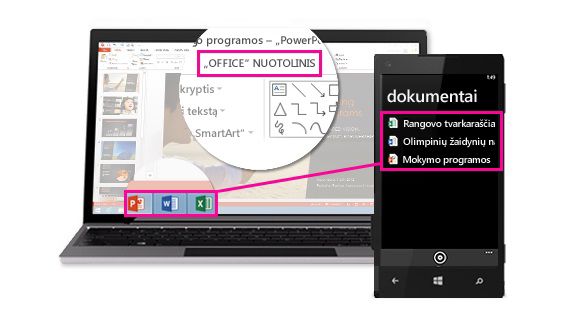
Funkcijos
Štai kaip galite valdyti kompiuteryje esantį dokumentą telefonu:
PowerPoint
-
Eiti į pirmą arba paskutinę pateikties skaidrę
-
Rodyti skaidrių miniatiūras ir greitai pereiti iš vienos skaidrės į kitą
-
Peržiūrėti pranešėjo pastabas
-
Rodyti pateikties laikmatį ir skaidrių skaičių
-
Naudoti lazerinį žymiklį norint atkreipti dėmesį į pagrindines pateikties dalis
Excel
-
Greitai pereiti iš vieno darbalapio į kitą
-
Dirbti su duomenimis naudojant „PivotTable“, filtrus ir duomenų filtrus
-
Artinti ir tolinti
-
Slinkti aukštyn arba žemyn
Word
-
Greitai pereiti į dokumento antraštes
-
Peržiūrėti komentarus
-
Slinkti aukštyn arba žemyn po puslapį
-
Slinkti aukštyn arba žemyn po eilutę
Reikalavimai
Norint naudoti „Office Remote“, reikės kompiuterio, kuris „Bluetooth“ ryšiu yra susietas su telefonu. Taip pat bus reikalinga:
-
„Office 2013“ su įdiegtu „Office Remote“ papildiniu
-
"Windows Phone OS 8" arba naujesnė versija arba "Android" 4,0 arba naujesnė versija.
-
„Office Remote“ programa, skirta „Windows Phone“ arba „Android“ telefonams.
Pastaba: Jei kompiuteryje nėra „Bluetooth“, reikės „Bluetooth“ adapterio, kuris prijungiamas prie kompiuterio USB prievado.
Kompiuterio ir telefono susiejimas
Windows 8
-
Eikite į „Bluetooth“ parametrai > „Bluetooth“ > Įjungta.
-
Telefone eikite į Parametrai > „Bluetooth“ > Įjungta.
-
Kai kompiuterio vardas rodomas telefono ekrane, bakstelėkite norėdami susieti.
-
Kompiuteryje pasirinkite Pasirengta susieti > Susieti.
-
Siejant abiejuose įrenginiuose bus rodomas toks pat PIN. Kai juos patvirtinsite, įrenginiai rodys, kad yra sujungti.
Patarimas: Jei vėliau ši būsena pasikeis į „neprisijungęs“, nesirūpinkite. Kai du įrenginiai susieti, prisijungti iš naujo nereikia.
Windows 7
Norėdami įjungti „Bluetooth“ funkciją „Windows 7“ Kompiuteryje, eikite į „Bluetooth“ parametrai, pasirinkite Parinktys, tada pažymėkite žymės langelį Leisti „Bluetooth“ įrenginiams rasti šį kompiuterį. Jei negalite rasti dialogo lango „Bluetooth“ parametrai, galbūt kompiuteryje nėra „Bluetooth“ aparatūros. Jei reikia daugiau informacijos, kaip prijungti telefoną prie "Windows 7" kompiuterio, peržiūrėkite šį vaizdo įrašą.
„Office Remote“ naudojimas pateikčiai demonstruoti
Susieję telefoną su kompiuteriu, atlikite šiuos veiksmus:
-
Kompiuteryje atidarykite failą, kurį norite pateikti, o skirtuke Office Remote pasirinkite Office Remote, Įjungti.
-
Telefone atidarykite „Office Remote“. Turi būti rodomas failas, kurį atidarėte atlikdami 1 veiksmą, ir visi kiti, kurie yra atidaryti kompiuteryje.
-
Bakstelėkite, kad atidarytumėte vieną iš jų, ir pradėkite demonstruoti pateikti.
Apie apsaugotus ir tik skaityti skirtus failus
Kai kurios funkcijos gali neveikti taip, kaip tikėtasi, kai pateikiate tik skaityti skirtus failus arba failus, saugomus serveryje ir atidaromi apsaugotame rodinyje, pvz.: Lazerinis žymiklis ir miniatiūrų rodinys programoje "PowerPoint". Jei pasitikite dokumento šaltiniu, prieš pradėdami pateiktį vertėtų įgalinti redagavimą.
Ryšio ir diegimo problemų šalinimas
Diegimas nepavyksta, nes „Office 2013“ neatpažįstamas
Jei jūsų diegimas pertraukiamas su pranešimu "Office 2013" kompiuteryje nerastas ", net jei turite" Office 2013 ", įdiekite naujausią naujinimą, kuris išsprendžia šią problemą.
Ryšio problemos
Jei kyla problemų jungiantis prie kompiuterio, pabandykite atlikti šiuos veiksmus:
-
Kompiuteryje atidarykite failą, kurį norite pateikti, ir įsitikinkite, kad „Office Remote“ įjungta („Office Remote“ > „Office Remote“ > Įjungti).
-
Įsitikinkite, kad kompiuteris ir telefonas susieti „Bluetooth“ ryšiu.
Jei anksčiau buvote prisijungę, bet dabar gaunate klaidų pranešimus, pabandykite atlikti šiuos veiksmus:
-
Uždarykite ir iš naujo paleiskite programą telefone, uždarykite ir iš naujo atidarykite failus kompiuteryje. Iš naujo atidarę failus patikrinkite juostelės skirtuką „Office Remote“ ir įsitikinkite, kad „Office Remote“ tebėra įjungta („Office Remote“ > „Office Remote“ > Įjungta).
-
Pabandykite iš naujo nustatyti viską. Pašalinkite telefoną iš kompiuterio „Bluetooth“ parametrų ir panaikinkite kompiuterio vardą telefone. Išjunkite „Bluetooth“ ir vėl įjunkite, tada bandykite susieti dar kartą.
Patarimas: Norėdami iš telefono panaikinti kompiuterio vardą, eikite į telefono dalį Parametrai, bakstelėkite Bluetooth, bakstelėkite ir palaikykite kompiuterio vardą, tada bakstelėkite Naikinti.
Jei vis tiek negalite prisijungti, pabandykite iš naujo paleisti telefoną ir kompiuterį.
Programinės įrangos naujinimai
Naujinimai
Norėdami kompiuteryje gauti naujausią "Office" versiją, Atsisiųskite ją čia.










